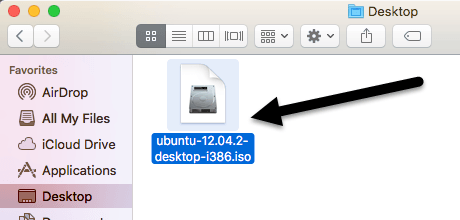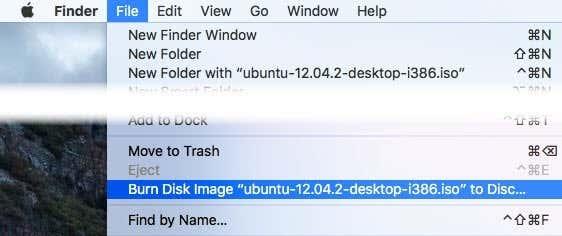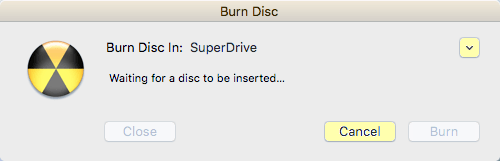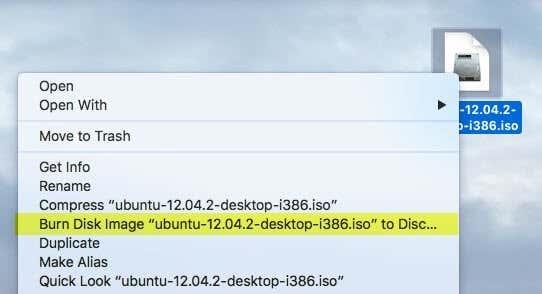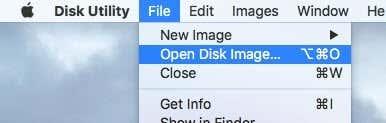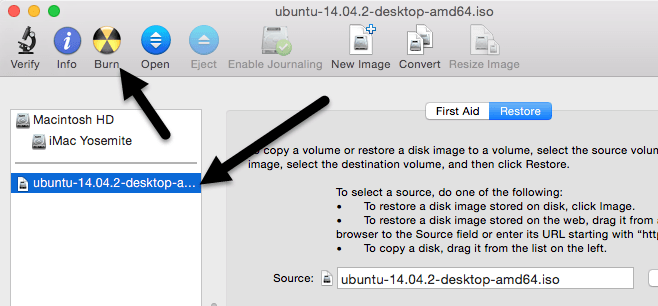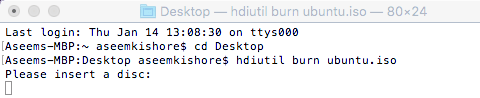Leter du etter en måte å brenne en ISO-bildefil til en CD eller DVD på din Mac? Heldigvis, akkurat som du kan montere og brenne ISO-bildefiler i Windows 8/10 uten ekstra programvare, kan du også gjøre det samme i OS X.
Det er et par forskjellige måter du kan brenne et ISO-bilde i OS X, og det avhenger virkelig av hvilken versjon du har installert. De siste årene kan du bruke Diskverktøy til å montere ISO-bildet og deretter brenne det til en plate.
Innholdsfortegnelse
- Finnermetode
- Diskverktøymetode
- Terminalmetode
Men med den siste versjonen av OS X, 10.11 El Capitan, har Apple fjernet brennefunksjonaliteten fra Diskverktøy. Du kan fortsatt brenne ISO-bilder i El Capitan, men du må bruke Finder i stedet. Finder-metoden fungerer også på eldre versjoner av OS X.
Til slutt kan du bruke Terminal og hdiutil - kommandoen til å brenne et ISO-bilde til disk hvis du er komfortabel med å bruke det verktøyet. I denne artikkelen vil jeg vise deg alle tre metodene for å brenne ISO-bilder i OS X.
Finnermetode
Finder-metoden er nå den mest universelle metoden for å brenne ISO-bilder i OS X siden den støttes på stort sett alle versjoner. Det er også ekstremt enkelt å gjøre. Først åpner du et nytt Finder-vindu, naviger til plasseringen av ISO-filen din og klikker deretter enkelt på den for å velge den.
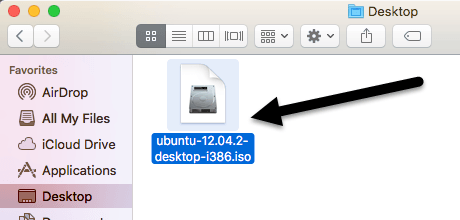
Gå nå videre og klikk på Fil og klikk på Brenn diskbilde nederst på listen.
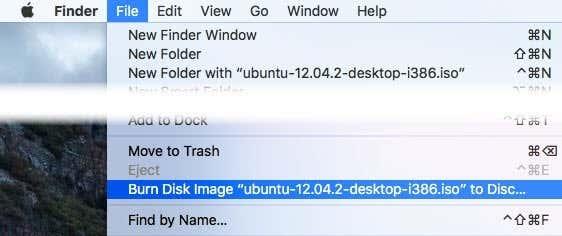
Hvis du ikke allerede har en plate i stasjonen, blir du bedt om å sette inn en. Deretter klikker du bare på Brenn - knappen for å starte brenneprosessen.
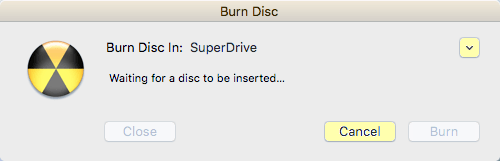
En annen rask måte å brenne ISO-bildefilen på er å bare høyreklikke på filen og velge Brenn diskbilde . Så lenge du har en plate i stasjonen, vil brenneprosessen starte umiddelbart.
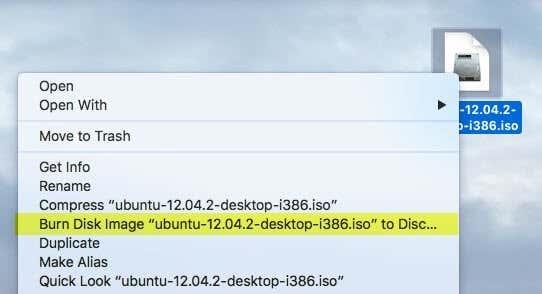
Diskverktøymetode
Hvis du kjører OS X 10.10 eller lavere, kan du også bruke Diskverktøy-metoden til å brenne ISO-bildet ditt. Åpne Diskverktøy ved å klikke på Spotlight - ikonet (forstørrelsesglass) øverst til høyre på skjermen og skriv inn diskverktøy.
Klikk nå på Fil og deretter Åpne Diskbilde .
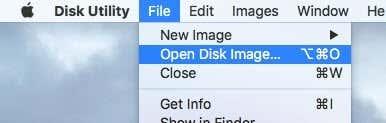
ISO-bildet vil dukke opp på venstre side sammen med listen over harddisker osv. Klikk på ISO-filen og klikk deretter på Brenn - knappen øverst.
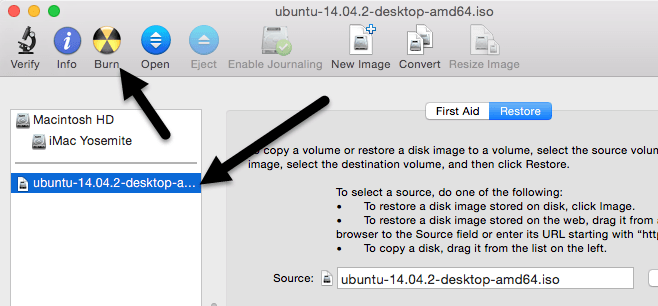
Sett platen inn i stasjonen og klikk på Brenn-knappen for å starte prosessen. Som nevnt tidligere fungerer ikke dette lenger på OS X 10.11 El Capitan.
Terminalmetode
Til slutt, hvis du elsker å bruke terminalen, kan du skrive inn en enkel kommando for å brenne ISO-bildefilen.
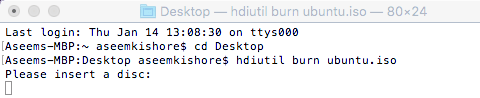
hdiutil brenn ~/PathToYourISO/filnavn.iso
Jeg vil foreslå å kopiere filen til en enkel plassering som skrivebordet ditt og gi nytt navn til filen til noe kort også. I mitt tilfelle kopierte jeg filen til skrivebordet mitt og ga den nytt navn til bare ubuntu.iso. Jeg navigerte til skrivebordet ved å skrive inn CD Desktop og skrev deretter inn hdiutil burn ubuntu.iso .
Hvis du har en plate i stasjonen før du kjører kommandoen, vil brenneprosessen starte automatisk. Ellers vil den be deg om å sette inn en plate. Det er alle måtene du kan brenne ISO-bildet ditt på en Mac uten tredjepartsprogramvare! Hvis du har spørsmål, kommenter gjerne. Nyt!